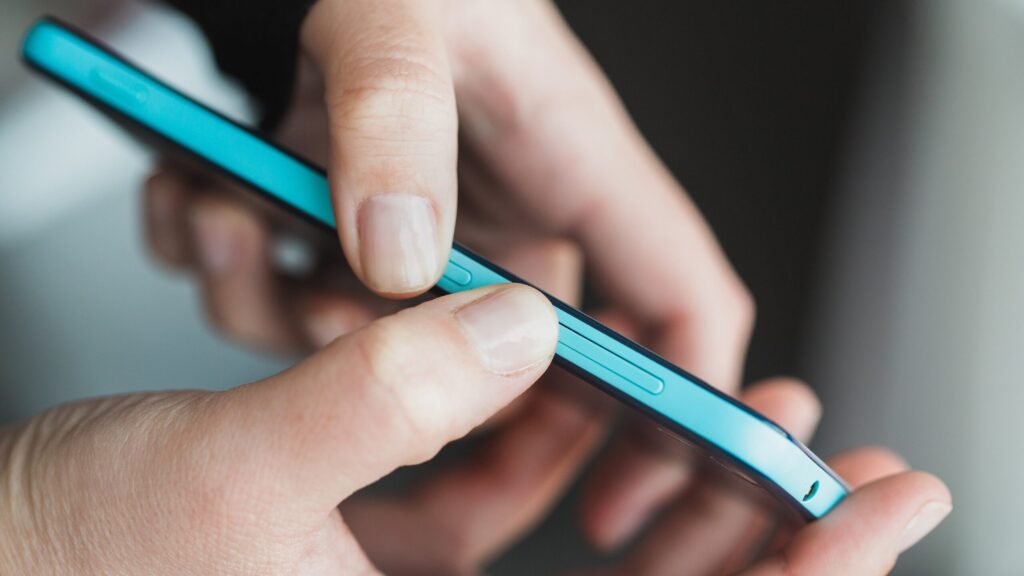অ্যান্ড্রয়েড স্মার্টফোনের সবথেকে বেশি ব্যবহৃত হয় পাওয়ার বাটন। বিশেষ করে যাদের স্মার্টফোনে ফিঙ্গারপ্রিন্ট আনলক বা ফেস আনলক সিস্টেম নেই তাদের জন্যে তো সবসময়ই পাওয়ার বাটন চেপে স্ক্রিণ অন করতে হয়। আর তাই একটি অ্যান্ড্রয়েড স্মার্টফোনের সবথেকে বেশি যে বাটনটি নস্ট হয়ে যায় সেটা হলো পাওয়ার বাটন। নস্ট বা ডেমেজ পাওয়ার বাটন যাদের রয়েছে তারাই এর কস্টটি বুঝে থাকেন। তবে ডেমেজ বা নস্ট পাওয়ার বাটন সমস্যায় পড়লে প্রথমে আপনার করনীয় কি সেটা নিয়েই আজকের এই পোষ্ট। তবে উল্লেখ্য যে সকল পদ্ধতি সব ডিভাইসে কাজ নাও করতে পারে।
তবে আপনার যদি মনে হয় আপনার ডিভাইসের পাওয়ার বাটনে হালকা হালকা সমস্যা দেখা দেওয়া শুরু হয়েছে তাহলে জলদি জলদি প্রথমেই যে কাজটি আপনার করে ফেলা উচিত তা হলো ডিভাইসের USB debugging অন করে নেওয়া এবং Scheduled Power ON সার্ভিসকে চালু করে নেওয়া। এটা ডেমেজ পাওয়ার বাটন ডিভাইসের জন্য খুবই গুরুত্বপূর্ণ একটি ধাপ।
USB ডিবাগিং যেভাবে চালু করবেন:
১) অ্যান্ড্রয়েড ডিভাইসের Settings য়ে আসুন
২) এবার Developer Options য়ে ট্যাপ করুন। যদি আপনি ডেভেলপার অপশনটি না পান তাহলে প্রথমে আপনাকে ডেভেলপার অপশনটিকেই “on” করতে হবে। এটা করতে হলে প্রথবে About Phone এ চলে যান তারপর Build number এর উপর কয়েকবার প্রেস করতে থাকুন তাহলে “You are now a developer” পপ আপ বার্তা চলে আসবে
৩) Developer Options কে ON টুগেল করে দিন।
৪) ডেভেলপার অপশন থেকে নিচের দিকে স্ক্রল ডাউন করে USB debugging অপশনটিকে খুঁজে বের করুন এবং এটাকেও ON করে দিন।

যেভাবে Scheduled Power ON চালু করবেন:
উল্লেখ্য যে সকল অ্যান্ড্রয়েড ডিভাইসে এই শিডিউল পাওয়ার অন ফিচারটি নেই। যদি আপনার ডিভাইসে থেকে থাকে তাহলে সেটিংস থেকে এটাকে অন করে নিতে পারেন। বিশেষ করে কখনো যদি আপনার ডিভাইসের পাওয়ার বাটন ডেমেজ হয়ে সেট বন্ধ হয়ে যায় তাহলে অন্তত নিশ্চিত থাকবেন যে একটি নির্দিষ্ট সময়ে আপনার ডিভাইসটি অটো চালু হবে।
১) প্রথমে Settings য়ে যান। উপরের সার্চ বারে লিখুন Scheduled Power ON/OFF ।
২) Power on বাটনে প্রেস করে ON করুন। আর নিচে কখন ডিভাইস পাওয়ার অন করতে চান সেটাও নির্ধারণ করে দিন।

পাওয়ার বাটন কাজ না করলে যা যা করবেন
পাওয়ার বাটন কাজ না করার দুটি পরিস্থিতি আমি এখানে উল্লেখ করছি। একটি হচ্ছে আপনার ডিভাইসের পাওয়ার বাটন কাজ করছে না এবং আপনার ডিভাইসটি অফ হয়ে গিয়েছে। আরেকটি হচ্ছে আপনার ডিভাইসের পাওয়ার বাটন কাজ করছে না এবং আপনার ডিভাইসটি অন রয়েছে। পাওয়ার বাটন নস্ট হয়ে গেলে বা ডেমেজ ডেমেজ ভাব এসে পড়লে ডিভাইসটি যাতে বন্ধ না হয়ে পড়ে সেদিকে একটু খেয়াল রাখবেন। কারণ অফ এর চাইতে অন থাকা অবস্থায় ডিভাইসটিতে কনট্রেল আনা বেশ সুবিধার হবে।
যদি ডিভাইস অফ থাকে:
১) ডিভাইস অফ থাকলে সবার আগে চার্জার কানেক্ট করুন, এতে ডিভাইসটি রিস্টার্ট হলেও হতে পারে। তবে ৯৯% ক্ষেত্রে চার্জ বন্ধ হয়েই হতে থাকবে। ডিভাইসে চার্জার কানেক্ট করার সাথে সাথে আপনার ডিভাইসের মডেল অনুযায়ী সঠিক ভলিউম বাটন চেপে আপনি রিকোভারী মেন্যুতে চলে যেতে পারেন এবং সেখান থেকে reboot system এর মাধ্যমে ডিভাইসটিকে চালু করতে পারেন।
২) অনেক সময় মোবাইল ডিভাইসটিকে USB ক্যাবলের মাধ্যমে পিসি বা ল্যাপটপের সাথে কানেক্ট করলেও রিস্টার্ট হতে পারে, তাই এটি করে দেখতে পারেন।
৩) আর আপনি যদি আগে থেকেই USB Debuggin এনেবল করে রাখেন তাহলে পাওয়ার বাটন ডেমেজ হয়ে ডিভাইস বন্ধ হয়ে গেলেও আপনি ADB কমান্ডের মাধ্যমে ডিভাইসটিকে রিস্টার্ট করতে পারবেন। প্রথমে ADB ড্রাইভারগুলোকে ডাউনলোড করে নিন এখানে এবং এখানে ক্লিক করে। আপনার ডিভাইসের ড্রাইভারগুলো পিসিতে ইন্সটল দিন তারপর “adb reboot” কমান্ডের মাধ্যমে আপনি বন্ধ হয়ে থাকা ডিভাইসকে রিস্টার্ট দিতে পারবেন। আপনার ডিভাইসের জন্য ইউটিউবে অনলাইন টিউটোরিয়াল থেকে শিখে নিন।
যদি ডিভাইস অন থাকে:
ডিভাইস অন থাকা অবস্থায় পাওয়ার বাটন নস্ট হয়ে গেলে বা ডেমেজ হয়ে গেলে তখন ওই অবস্থা থেকে স্ক্রিণ অন করাটা তুলনামূলক বেশ সহজ। যেমন অন্য ডিভাইস থেকে আপনার ডিভাইসে কল দিয়ে স্ক্রিণ অন করতে পারেন, চার্জার বা USB ক্যাবল কানেক্ট করলেও স্ক্রিণ অন হয়ে যাবে আর ডিভাইসে ফিঙ্গারপ্রিন্স বা ফেস লক সিস্টেম থাকলে তো কথাই নেই।
১) Double-tap to wake
আপনি চাইলে এই ডাবল-ট্যাপ ফিচারটি ব্যবহার করতে পারেন যদি আপনার ডিভাইসের পাওয়ার বাটন ডেমেজ হয়ে যায় আর আপনার ডিভাইসে ফিঙ্গারপ্রিন্ট বা ফেস আনলক সিস্টেম না থাকে। এটা চালু থাকলে আপনি ডিভাইসের স্ক্রিণে ডাবল ট্যাপ করলেই স্ক্রিণ অন হয়ে যাবে। এই ফিচারটি পেতে সেটিংস য়ে গিয়ে সার্চ বক্সে Double-tap to wake লিখে সার্চ দিলেই পেয়ে যাবেন।
২) অ্যাপ ব্যবহার
উল্লেখ্য যে প্লেস্টোরে এরকম অনেক অ্যাপ পাবেন যা আপনার ডেমেজ পাওয়ার বাটনের বিকল্প হিসেবে কাজ করতে আপনাকে সহায়তা করতে পারে। তবে উল্লেখ্য যে এই সমস্ত অ্যাপগুলোর অধিকাংশই ডিভাইসের Administrator Rights কে ব্যবহার করে থাকে। তাই এদেরকে আনইন্সটল করতে হলে প্রথমে Settings > Device Administrators থেকে অ্যাপকে Untick দিয়ে নেবেন।
Shake to Lock/Unlock

এর নামেই বুঝতে পারছেন এই অ্যাপের কাজ কি। এটা খুবই একটি হালকা অ্যাপ যেটার মাধ্যমে ডিভাইস স্ক্রিণ বন্ধ থাকা অবস্থায় ডিভাইসকে ঝাঁকি দিলেই স্ক্রিণ অন করতে পারবেন। একই সাথে ঝাঁকির মাধ্যমেও স্ক্রিণ অফ করতে পারবেন।
Gravity Screen

গ্রাভিটি নিয়ে যদি আপনার অ্যাপ ব্যবহার করতে ভালো লাগে তাহলে আপনি এই অ্যাপটি ব্যবহার করতে পারেন। অ্যাপটি আপনার ডিভাইসের স্ক্রিণকে কোনো পকেট বা Flat surface এ রাখলে অটোমেটিক অফ করতে পারবে আবার হাতে উঠিয়ে নিয়ে অটো স্ক্রিণ অন করতে পারবেন। এছাড়াও আপনি নিজের মতো করে অ্যাপটিকে কাস্টমাইজ করে নিতে পারবেন। তবে উল্লেখ্য যে, এই অ্যাপটি Gravity সেন্সর ব্যবহার করতে থাকবে বিধায় ডিভাইসের চার্জও সেরকম টেনে নেবে।
Power Button to Volume Button

এই অ্যাপ আপনার ভলিউম বাটনগুলোকে পাওয়ার বাটন হিসেবে রুপান্তর করতে পারবে। তবে উল্লেখ্য যে এটা দিয়ে আপনি শুধুমাত্র স্ক্রিণ অফ থেকে অন আর অন থেকে অফ করতে পারবেন; এটা আপনাকে ডিভাইস বন্ধ থেকে চালু বা রিস্টার্ট করতে দেবে না।
রিপেয়ার করুন!
ওয়েল! এটা হচ্ছে শেষ ধাপ, আপনার ডিভাইসের ওয়ারেন্টি থাকলে আপনি সার্ভিস সেন্টারে ডিভাইসটি নিয়ে গিয়ে বাটনকে রিপেয়ার করিয়ে আনতে পারেন।